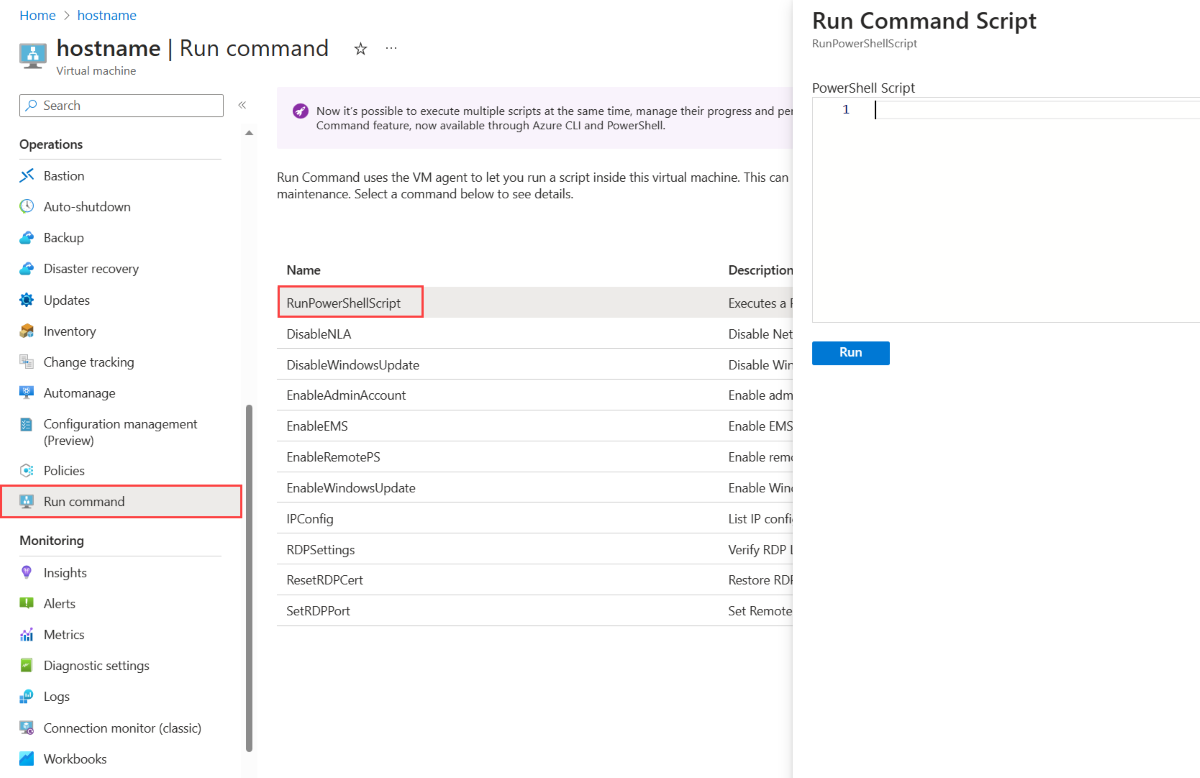Der Hostname identifiziert Ihren virtuellen Computer (VM) in der Benutzeroberfläche und in Azure-Vorgängen. Sie weisen den Hostnamen einer VM zunächst während des Erstellungsprozesses im Azure-Portal im Feld Name des virtuellen Computers zu. Nachdem Sie eine VM erstellt haben, können Sie den Hostnamen über eine Remoteverbindung oder im Azure-Portal anzeigen und ändern.
Anzeigen von Hostnamen
Sie können den Hostnamen Ihrer VM in einem Clouddienst anzeigen, indem Sie eines der folgenden Tools verwenden.
Azure-Portal
Wechseln Sie im Azure-Portal zu Ihrem virtuellen Computer und wählen Sie im Dienstmenü Eigenschaften aus. Auf der Seite Eigenschaften können Sie den Hostnamen unter Computername anzeigen.
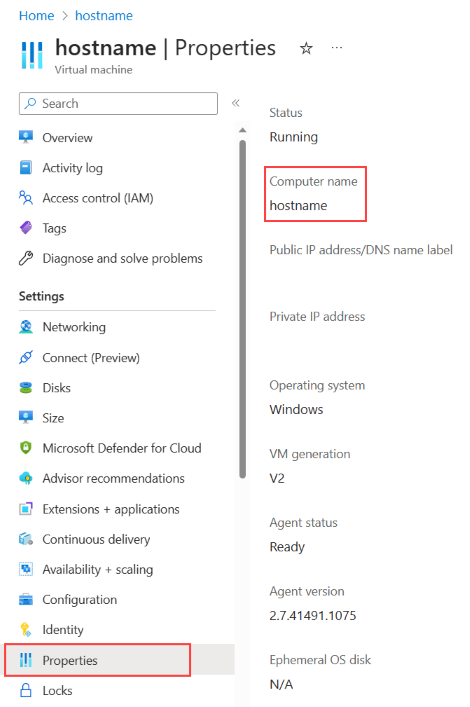
Remotedesktop
Sie können eine Verbindung mit Ihrer VM herstellen, indem Sie ein Remotedesktoptool wie Remotedesktop (Windows), Windows PowerShell-Remoting (Windows), SSH (Linux und Windows) oder Bastion (Azure-Portal) verwenden. Anschließend können Sie den Hostnamen auf verschiedene Arten anzeigen:
- Geben Sie in PowerShell, an der Eingabeaufforderung oder im SSH-Terminal hostname ein.
- Geben Sie
ipconfig /allin der Eingabeaufforderung ein (nur Windows). - Zeigen Sie den Computernamen in den Systemeinstellungen an (nur Windows).